6 Pemampat SVG Terbaik untuk Mengurangkan Saiz Fail Besar pada PC/Mac
Anda mungkin pernah mengalami tempat imej SVG mengambil terlalu banyak memori cakera pada komputer anda. Jadi, ramai yang ingin menggunakan pemampat SVG untuk menjimatkan ruang. Dan SVG mengambil terlalu banyak memori kerana SVG ialah format fail imej untuk perkongsian foto dalam talian. Ia berbeza daripada format imej lain kerana ia menggunakan garisan dan titik dan bukannya piksel. Oleh itu, ia sesuai untuk percetakan imej, pemotongan, dan kerajinan. Namun, menggunakan pemampat SVG untuk mengekalkan proses pengeksportan adalah lebih baik. Berikut ialah alat terbaik untuk dicuba.
Senarai Panduan
Bahagian 1: Apakah itu SVG Bahagian 2: 4 Pemampat SVG Percuma Teratas [Dalam Talian] Bahagian 3: Pemampat SVG Desktop 2 Teratas [Windows/Mac] Bahagian 4: Soalan Lazim tentang Pemampat SVGBahagian 1: Apakah itu SVG
Grafik Vektor Boleh Skala, atau SVG, ialah format imej yang bergantung pada data vektor dan bukannya piksel yang digunakan oleh kebanyakan imej. Vektor menggunakan magnitud dan arah tertentu dalam formula matematik untuk menentukan bentuk dan penempatan titik atau garis. Format fail juga membolehkan anda meningkatkan peleraian kepada sebarang skala dan berguna untuk reka bentuk web.
Tetapi memandangkan SVG dibina secara berbeza daripada format lain, ia juga mempunyai bentuk laluan dan nod, menyebabkan saiz pukal. Perkara ini menyebabkan penggunaan storan terlalu banyak untuk pengguna, jadi menggunakan pemampat SVG untuk mengurangkan atau mengalih keluar beberapa kod akses adalah yang terbaik.
Bahagian 2: 4 Pemampat SVG Percuma Teratas [Dalam Talian]
Untuk pemampatan dalam talian, terdapat banyak pilihan untuk dipilih. Jadi, bahagian ini memotong senarai dan memilih pemampat SVG dalam talian terbaik, yang kebanyakannya percuma dan mudah digunakan.
1. Pemampat Imej Percuma AnyRec
Pemampat Imej Percuma AnyRec membantu untuk memampatkan fail SVG tanpa kehilangan kualiti. Ia menyokong pelbagai format, termasuk PNG, JPG, GIF, TIFF, SVG dan sebagainya, dengan pemampatan berkelajuan pantas untuk berbilang muat naik. Pemampat Imej Percuma AnyRec membantu mengurangkan saiz fail gambar kepada 80% untuk menyimpan beberapa memori storan peranti anda. Anda boleh mengakses alat mudah ini dengan mudah pada mana-mana penyemak imbas.
Ciri-ciri:
- Mampatkan SVG tanpa kehilangan kualiti yang ketara.
- Terima sehingga 40 muat naik untuk memampatkan serta-merta.
- Percuma untuk digunakan tanpa tera air dan pendaftaran.
- Padamkan SVG anda daripada pelayan selepas memampatkan.
Langkah 1.Daripada antara muka utama Pemampat Imej Percuma AnyRec, klik butang "Tambah Imej" untuk membuka folder komputer anda dan memuat naik fail SVG. Klik butang "Buka" untuk mengesahkan pilihan anda.
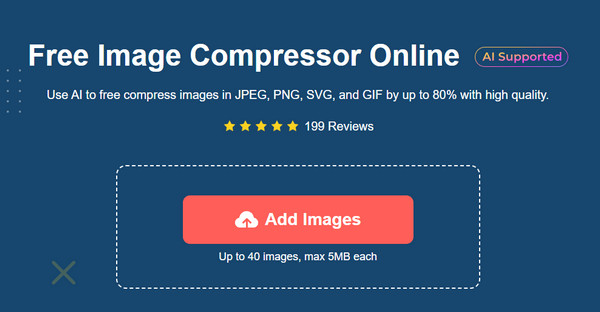
Langkah 2.Pemampat dalam talian secara automatik akan mula mengurangkan saiz fail foto yang diimport. Gunakan butang "Tambah Imej" atau "Muat Naik Imej" untuk mengimport lebih banyak gambar. Pemampatan hanya akan mengambil masa beberapa saat, bergantung pada saiz fail asal.
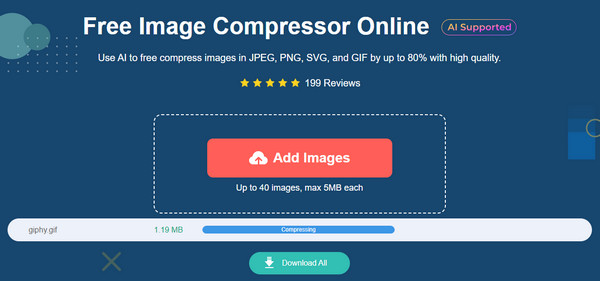
Langkah 3.Selepas itu, anda boleh melihat peratusan mampatan pada bahagian kanan muat naik. Teruskan untuk menyimpan gambar yang dimampatkan dengan mengklik butang "Muat Turun Semua". Ulangi prosedur untuk memampatkan lebih banyak fail.
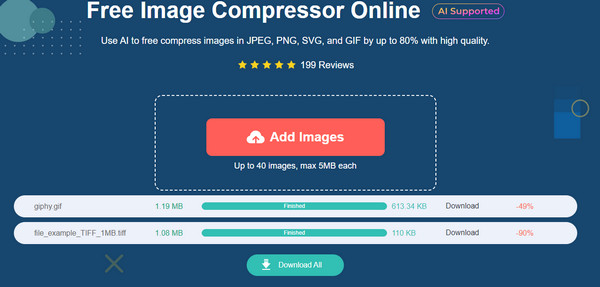
2. iLoveIMG
iLoveIMG mengurangkan saiz fail imej dengan cekap dengan beberapa klik. Ia terkenal dengan perkhidmatan dalam talian percuma untuk memampatkan GIF, PNG, SVG dan banyak lagi. Ia membolehkan anda memilih sumber seperti Dropbox dan Google Drive untuk mengimport gambar. Walaupun antara mukanya terlalu jelas, ia masih merupakan pemampat SVG dalam talian yang sangat baik.
Langkah 1.Lawati tapak web iLoveIMG dan import imej dengan mengklik butang "Pilih Imej", atau gunakan pilihan lain seperti Google Drive, Dropbox dan kaedah seret dan lepas.
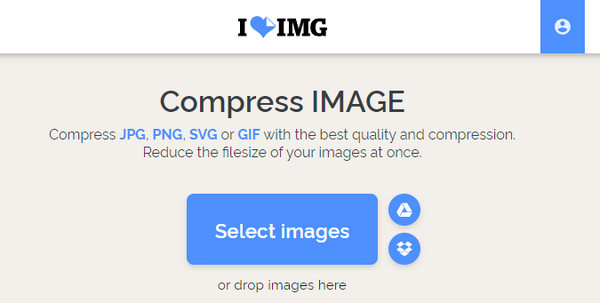
Langkah 2.Tambah lebih banyak gambar seperti yang dikehendaki dan klik butang "Mampat Imej" untuk memulakan pemampatan imej SVG. Selepas ia selesai, folder berzip akan dimuat turun secara automatik pada peranti anda.
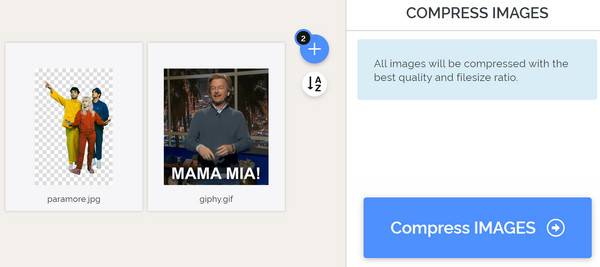
3. Vecta.io
Vecta pakar dalam memampatkan fail SVG, SVGZ dan DXF. Ia boleh mengurangkan gambar sehingga 22% dan menjanjikan pengurangan aliran kerja untuk fon terbenam. Ia juga menjamin kurang lebar jalur yang membantu memuatkan imej dengan lebih pantas. Malangnya, ini bukan pemampat SVG dalam talian yang sesuai jika anda mempunyai lebih daripada 10 gambar untuk dimampatkan.
Langkah 1.Pilih butang "SVG" dari antara muka utama Vecta untuk membuka folder setempat anda. Pemampat dalam talian akan menyediakan anggaran saiz yang dikurangkan untuk imej yang dimuat naik.
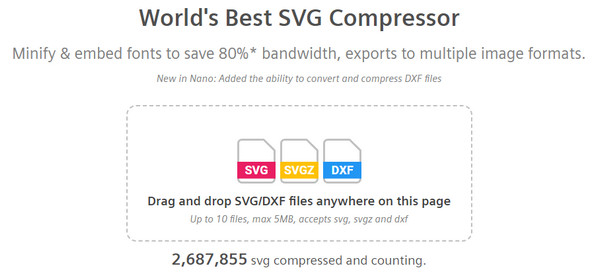
Langkah 2.Semak pratonton di bawah untuk melihat perbezaan antara versi asal dan versi termampat. Klik butang "Muat Turun" untuk menyimpan gambar yang dimampatkan.
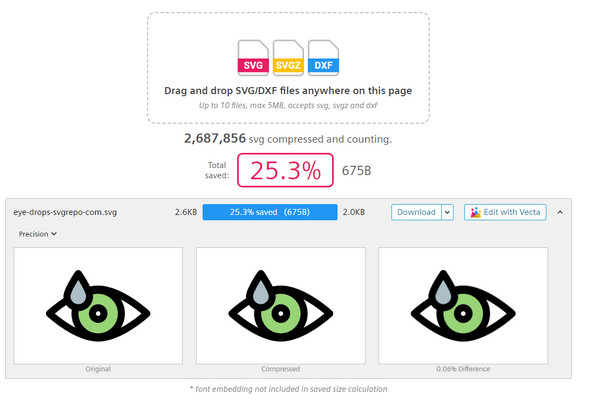
4. Compress-Online
Pemampat SVG ini menyerlahkan pemampatan imej dan video tanpa membeli apa-apa. Ia membolehkan pengguna memampatkan WebP, JPG, PNG, GIF dan pelbagai fail video. Menggunakan alat dalam talian boleh mengimport gambar secara bebas melalui URL dan Dropbox.
Langkah 1.Klik butang "Muat Naik Fail" atau gunakan kaedah lain yang disokong untuk mengimport fail. Pemampat akan menjalankan proses untuk mengurangkan saiz imej SVG.
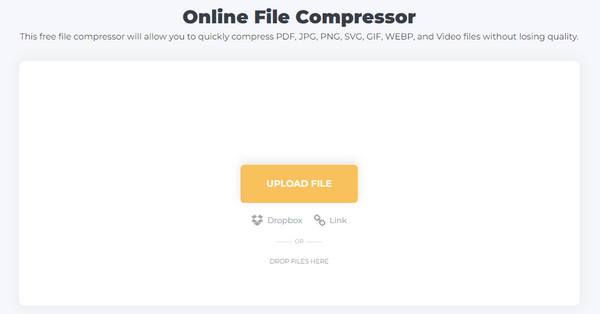
Langkah 2.Tambahkan lebih banyak fail untuk memampatkan lebih banyak gambar. Kemudian, klik butang "Mampat" untuk memulakan proses pemampatan SVG. Muat turunnya selepas mengurangkan saiz fail.
Bahagian 3: Pemampat SVG Desktop 2 Teratas [Windows/Mac]
Pemampat SVG yang lebih sempurna untuk Windows dan Mac menanti anda. Cuba dua alat profesional ini untuk meminimumkan saiz gambar yang besar dan menjimatkan sedikit ruang memori.
1. Adobe Photoshop
Editor foto yang sangat baik tetapi juga memampatkan SVG sambil mengekalkan kualiti. Adobe Photoshop menyokong kebanyakan format imej, membolehkan anda mengakses dan mengedit maklumat seperti resolusi dan dimensi. Selain itu, anda boleh membetulkan kelemahan menggunakan fungsi sentuh.
Langkah 1.Lancarkan Photoshop dan muat naik gambar dari menu "Fail". Setelah imej SVG dimuat naik, klik butang "Eksport" daripada menu "Fail". Daripada submenu, klik butang "Simpan untuk Web (Legasi)".

Langkah 2.Dari tetingkap pop timbul, klik butang "2-UP" untuk melihat pratonton. Gunakan tetapan mampatan untuk meningkatkan atau mengurangkan tahap pengurangan. Simpan imej termampat pada komputer anda.
2. GIMP
GIMP ialah editor foto popular yang boleh menjadi alternatif kepada Photoshop. Program merentas platform memfokuskan pada pelbagai format imej seperti JPG, GIF, TIF, BMP, dll. GIMP boleh mengalih keluar latar belakang, tingkatkan resolusi, edit imej, dsb. Walau bagaimanapun, GIMP boleh menjadi alat yang mencabar untuk pemula.
Langkah 1.Buka gambar pada GIMP. Apabila gesaan muncul, pilih pilihan "Simpan" untuk mengekalkan data asal fail. Daripada menu "Fail", klik butang "Eksport Sebagai" dan tetapkan kualiti imej.
Langkah 2.Gunakan bar skrol mendatar untuk meningkatkan atau mengurangkan tahap kualiti. Klik butang "Eksport" untuk menyimpan perubahan dan dapatkan SVG anda pada komputer anda.
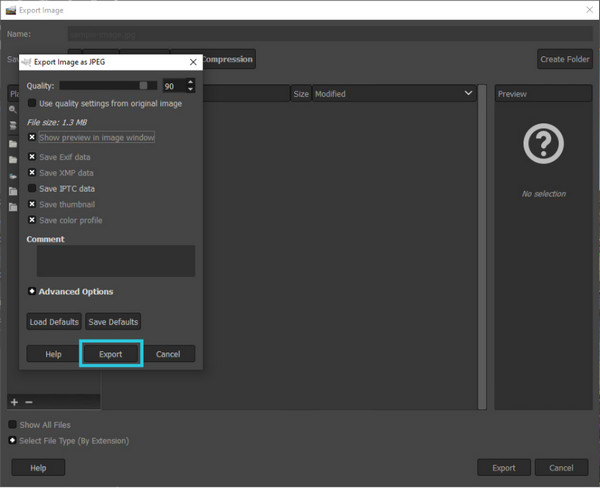
Bahagian 4: Soalan Lazim tentang Pemampat SVG
-
Apakah kelemahan biasa SVG?
SVG sesuai untuk logo tetapi bukan untuk gambar terperinci kerana penggunaan laluan dan titik. Format imej ini juga tidak disokong sepenuhnya oleh platform dan penyemak imbas lama, walaupun sudah sekitar tahun 1999.
-
Apakah SVG yang terbaik untuk digunakan?
SVG sangat baik untuk memaparkan ikon vektor, logo dan reka bentuk geometri. Ia juga sesuai untuk grafik yang perlu dikemas kini dalam saiz, peranti dan skrin. Untuk mencipta animasi ringkas, SVG membantu berinteraksi dengan JS dan CSS untuk membuat peralihan, gerakan kompleks dan animasi baris.
-
Bagaimana untuk membuka SVG pada telefon pintar?
Anda boleh menggunakan apl pihak ketiga untuk melihat fail SVG. Anda boleh menggunakan SVG Viewer, SVG Viewer: SVG to JPG, PNG Converter dan SVG & SVGZ Viewer. Kebanyakan apl ini boleh dimuat turun di Google Play dan App Store.
Kesimpulan
Pemampat SVG yang disyorkan ini boleh menjimatkan anda apabila anda mempunyai ruang storan yang rendah. Tetapi apabila anda tidak mahu mengalami proses pemampatan yang perlahan, menggunakan AnyRec Free Image Compressor Online adalah yang terbaik. Alat dalam talian ini boleh membantu anda dengan banyak format imej seperti memampatkan TIFF, PDF dan sebagainya. Lawati tapak web untuk memampatkan fail imej secara bebas.
